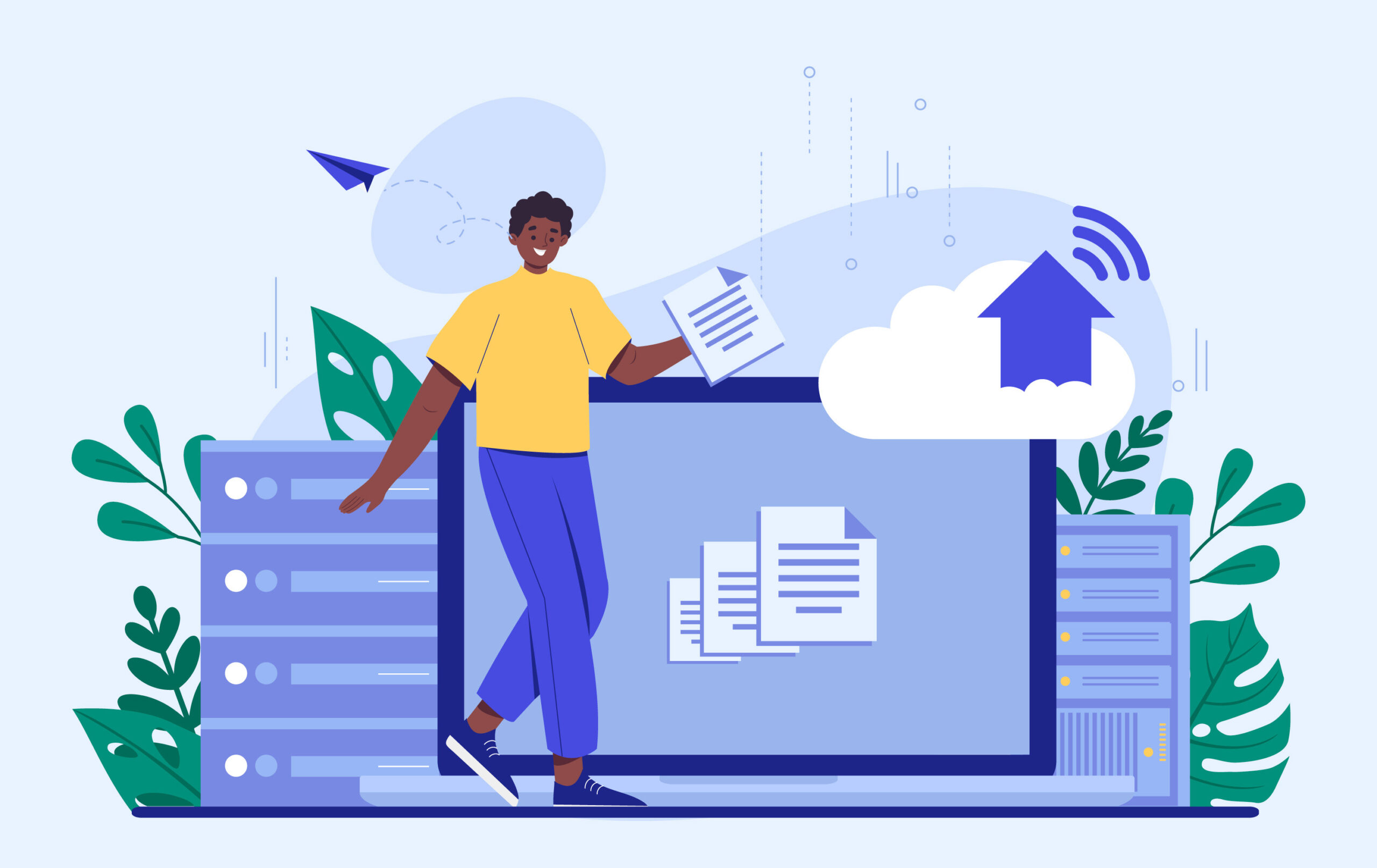本日はWix サイトの具体的なバックアップ方法とメリットやデメリットについて丁寧に徹底解説していきたいと思います。
Wix(ウィックス)を使ってサイトのバックアップを取りたいときはどのようなときなのか。それは、「ホームページ公開後に大幅にサイトの修正をしたい場合」や「何らかの原因でサイトが消えてしまった場合に備えたい」などです。
でもWixのバックアップを調べても「バックアップ機能がない」「外部保管ができない」などネガティブなワードを見かけたことはないでしょうかそんな人に朗報です!Wix では、ユーザーサイトの安全性を担保することに力を入れていますので、現在は外部でサイトのバックアップをとることはできません。しかし、手動でWebサイトをバックアップ・複製することが可能です!
そこで今回は、Wix サイトのバックアップのやり方から、メリット・デメリットなど、バックアップに関する情報までを徹底解説してお届けします。ぜひ最後まで見てみてください。
Wix バックアップとは?

一般的にバックアップとは、パソコンやスマホ、サーバーなどの機器内部に保存されたデータを、別のメディアにコピーして保存しておくことを言います。 データのバックアップを行っていないと、システムの不具合やウイルス感染によってデバイスが故障した場合や、操作ミスなどでそれまでの大切なデータが消えてしまう恐れがあります。
しかしながら、Wixには外部でサイトのバックアップをとる機能がありません。保存や公開のたびに自動的にサイトのバージョンを作成する「サイト編集履歴」は残せますが、何らかの不具合や操作ミスなどで、サイト自体が消えてしまった場合などは復元することができません。なので、バックアップを取る場合は、定期的に「複製」をしておく必要があります。この「複製」する行動のことをWixバックアップと呼びます。
Wix バックアップのメリット・デメリット
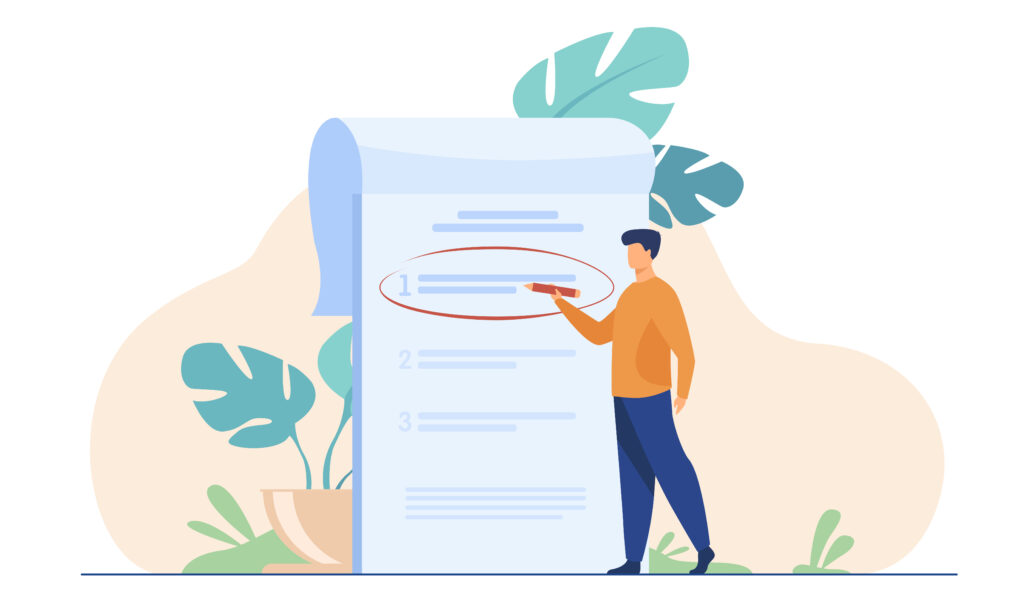
Wixのバックアップは手動で「複製」しておくことというのがわかりました。バックアップが必要な場合は、「ホームページ公開後に大幅にサイトの修正をしたい場合」や「何らかの原因でサイトが消えてしまった場合に備える」などが挙げられます。そこでWixバックアップのメリットとデメリットについて解説していきたいと思います。もしもの場合に備えて、メリットとデメリットを抑えておけば効率良く安心してWixを使えるようになると思いますのでご活用ください!
Wix バックアップのメリット
1.データの保護が簡単にできる
サイトのデータやコンテンツを保護するために重要です。データの喪失や破損から保護することができます。しかし、すべてのコンテンツが複製される訳ではないのでご注意ください。詳しくはデメリット編に記載します。
2.安心感が得られる
バックアップを行うことで、何らかの問題が発生した場合に素早く修復できるため、ユーザーは安心してサイト運営に集中できます。だからこそWixでは定期的にバックアップ・複製しておくことを強くおすすめしています。
3.クローズド編集ができる
一般的に、ホームページ公開後に大幅にサイトの修正をしたい場合、公開をストップするか修正作業をユーザーに見られてしまうというデメリットが発生してしまいます。しかしWixバックアップを行うことで、サイトを公開しながらバックアップデータで大幅にWebサイトを修正することが可能になります。またクローズドで編集しているので、修正完了後には素早く公開サイトと修正サイトと差し替えるサイトチェンジが可能になります。
Wix バックアップのデメリット
1.すべてのコンテンツ複製ができない
主な一例を挙げますが、基本的にWebサイトを作り直す場合には、新たに設定し直したり、紐付けしなければなりませんのでご注意ください。
・Wix ストアの受注リスト
・連絡先リスト
・メールマガジン
・請求書 など
2.ストレージ容量が大幅に増加する
WixバックアップファイルはWebサイトにもよりますが、コンテンツが豊富だったり、動画やアニメーションなどを使った場合は、大きなデータ量を占有する場合があります。データ量が大きなウェブサイトの場合はストレージ容量が大幅に増える可能性があるので注意が必要です。事前によく確認することを強くおすすめしています。
3.手間と時間がかかってしまう
何度も言いますが、Wixには外部でサイトのバックアップをとる機能がありません。そのために意識的にWixバックアップを定期的に実施する必要があります。Wixのバックアップは手動で行うため、手間と時間がかかります。しかし、大切な自信のWebサイトです。しっかりと保存しておきましょう。
Wix バックアップの方法
Wixバックアップの方法はとても簡単です!順を追って画像で説明していきます。
1.サイトダッシュボードの「My Site」から、バックアップしたいサイトを選択し、「サイト編集」へ移動します。
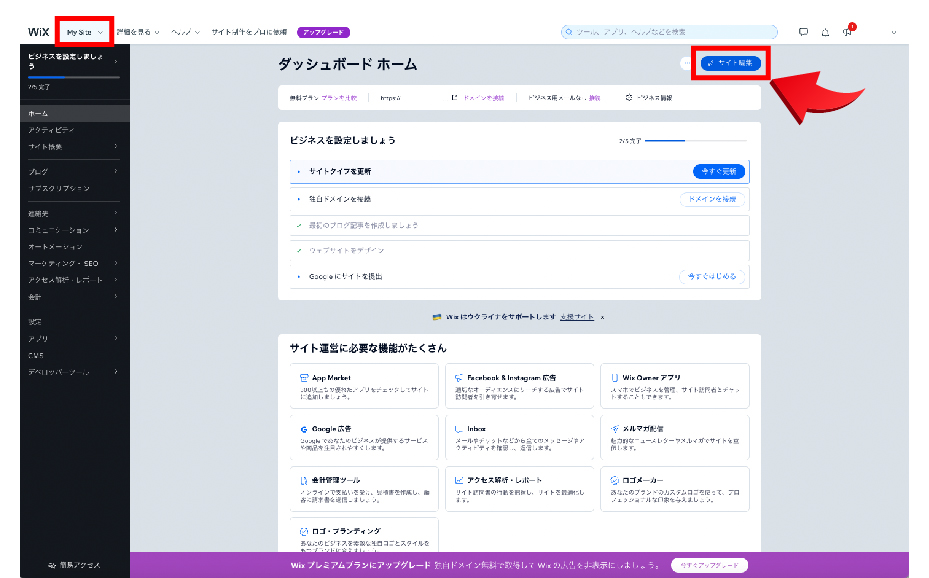
2.上帯の「サイト」から「サイトを複製」を選択します。
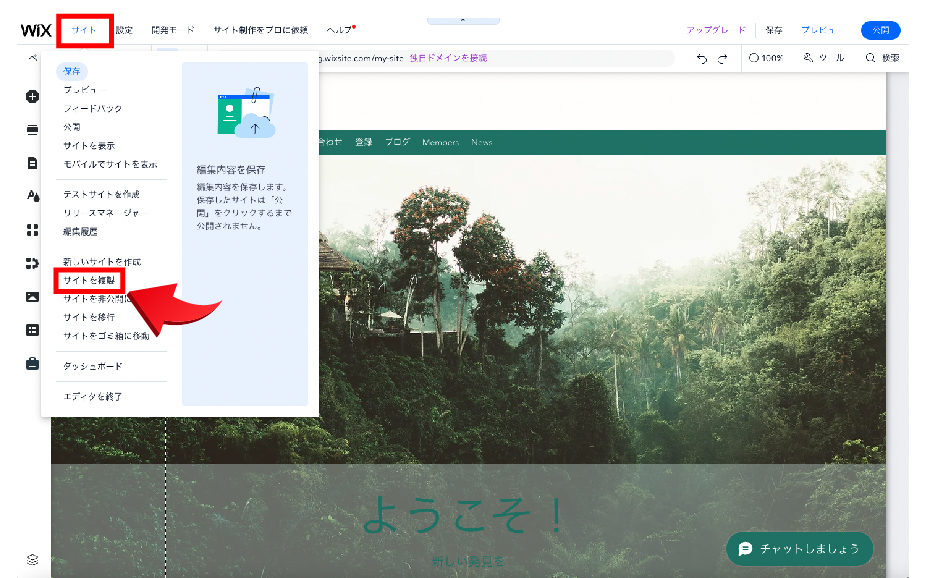
3.選択すると画面が「サイトを複製しています」と表示されます。
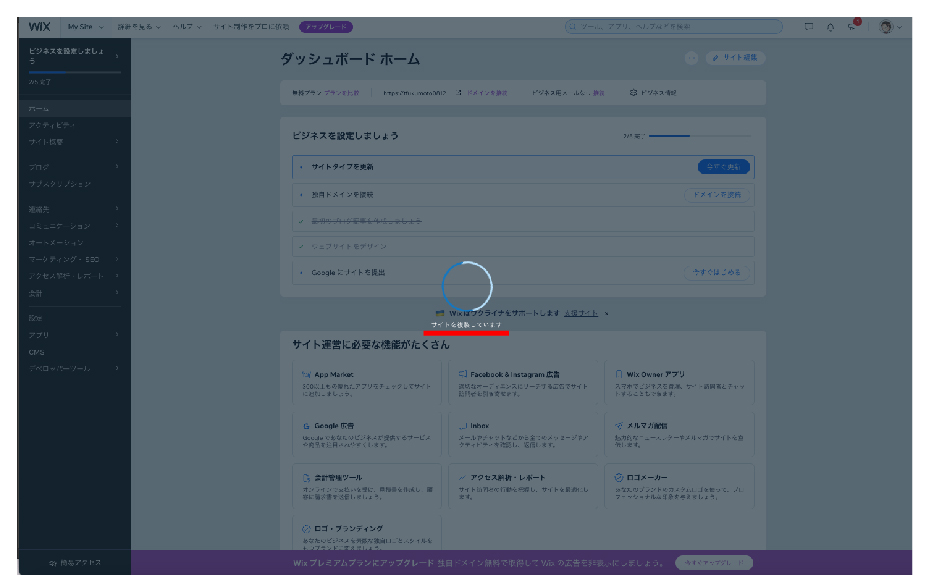
その後、サイト複製のボタンが出てきますので、「複製」をクリック。
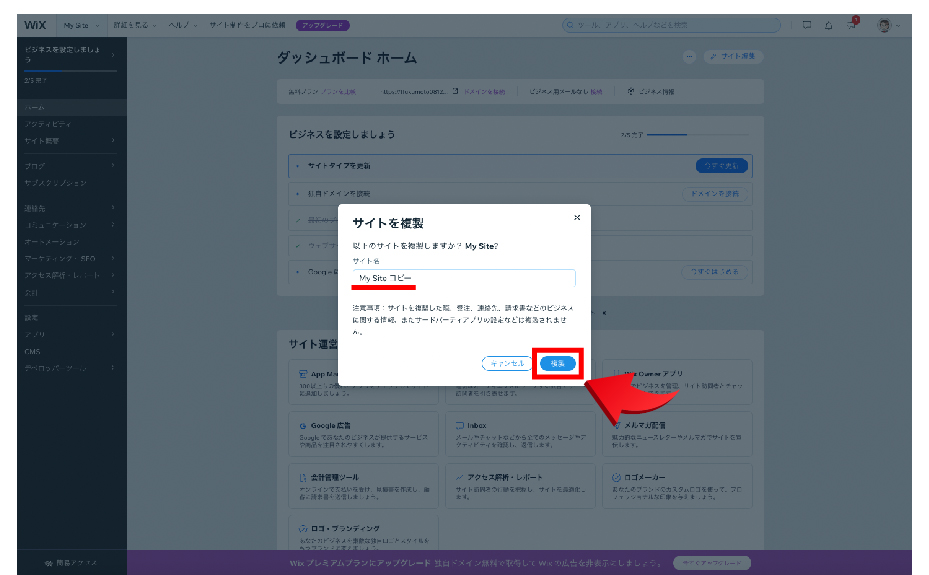
4.ダッシュボードに戻って「My Site」から、バックアップ・複製が確認できます。
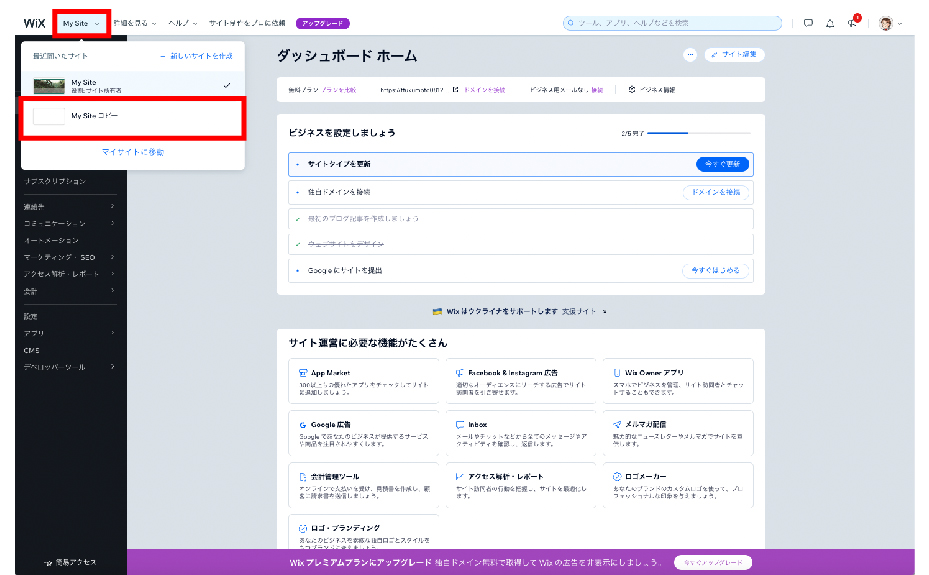
バックアップの重要性とおすすめの理由
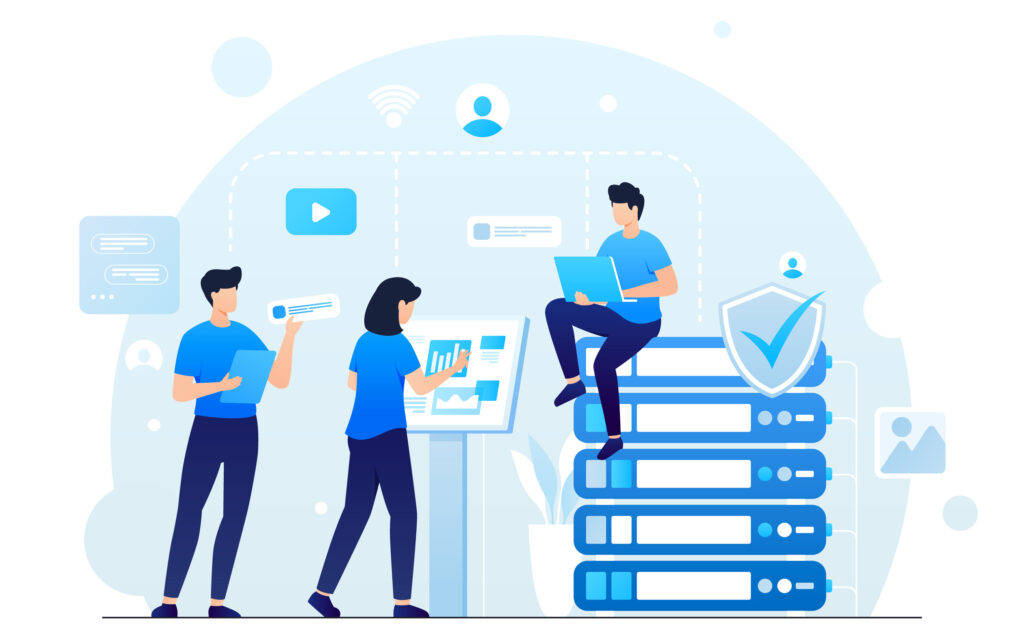
とても大切なことなので繰り返しになりますが、Webサイトのデータは現代のビジネスにとって、とても重要なものになっています。世界中がインターネットでつながった世界において、インターネットなしでビジネスを加速していくことは困難であると思います。ですから、間違ってコンテンツを削除してしまったり、何らかのシステムの障害などでデータが失われるリスクは常にあることを頭の片隅に常に意識しておいてください。そのためにもバックアップがあれば、アクシデントがあっても迅速に対応できます。
そしてWixは「複製」によってバックアップすることで、過去のバージョンを保持しておくことも可能です。もちろん容量の問題があるので、大切なWebサイトであればグレードアッププランがおすすめです。さらに、Wixプラットフォーム内でのバックアップ機能は、外部のバックアップサービスを利用するよりもコスト効率が良い場合が多いので是非検討してください。
Wix バックアップの使い方

Wixバックアップの方法でもお伝えした通り、バックアップのやり方は簡単です。バックアップしたいサイトからサイトを複製するだけでOK。ポイントは「バックアップに名前を付けること」です。作成日時などの名前を付けていれば、いつの時点のWebサイトかすぐにわかるので素早い対応ができるようになります。しかしながらここでもバックアップの容量に限りがあるので、よく考えてバックアップを作成してください。
バックアップとコピーの違い
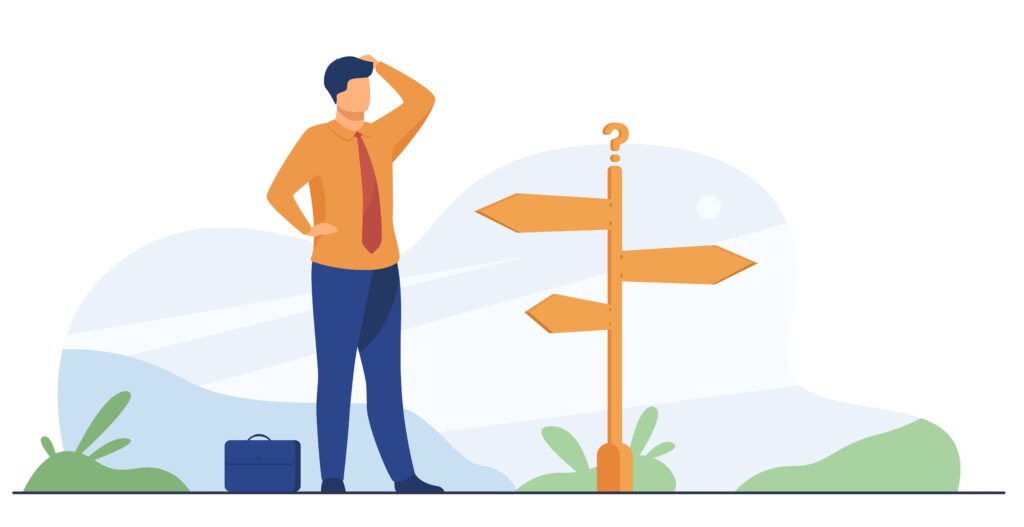
バックアップは主にデータの保護と復元のために使用されるのに対して、コピーはデータの別の場所への移動や利用を拡張するために使用されます。データのセキュリティと安定性を確保するためには、バックアップの定期的な実行が特に重要になってきます。
バックアップの頻度とポイント
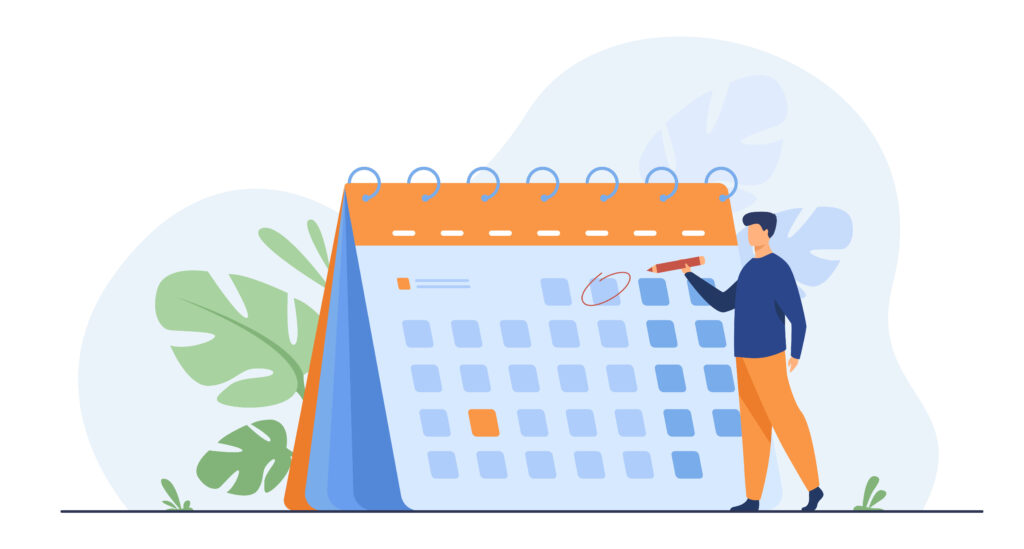
バックアップの頻度は、Webサイトの性質やコンテンツの更新頻度など、状況に応じて異なります。一般的なガイドラインとしては以下のポイントをあげますが、状況に合わせて調整することが重要です。また重要な変更の前などはバックアップ作成を習慣づけるようにしましょう。
毎日バックアップ
Webサイト内のコンテンツが頻繁に変更される場合や、オンラインストアなどで注文情報や顧客データが関与する場合に推奨されています。
週次バックアップ
Webサイト内のコンテンツ更新が週に一度程度の場合には、週次バックアップで良いでしょう。
月次バックアップ
Webサイト内のコンテンツ更新がほとんど行われない場合や、定期的な更新がない場合には、月次バックアップで良いでしょう。
Wix サイトのバックアップ方法とメリット・デメリットについてのまとめ
Wixでは無料で素敵なWebサイトを作ることができます。大事だから何度も言いますが、Wixにはバックアップ機能がありません。しかし、Wixの「サイトを複製」を使えば、バックアップと同じような機能を構成できます。やり方はとても簡単なので今日お伝えさせていただいたことをしっかり抑えてぜひ活用してください。またバックアップの際に発生するメリット・デメリットを知っておくことで、Wixの強みを活かしながらユーザー満足度の高いWebサイトが構築できるようになるはずです。まとめておきますので、どうぞ参考にしてください。
【Wix バックアップのメリット】
1.データの保護が簡単にできる
2.安心感が得られる
3.クローズド編集ができる
【Wix バックアップのデメリット】
1.すべてのコンテンツ複製ができない
2.ストレージ容量が大幅に増加する
3.手間と時間がかかってしまう
弊社では制作面でのお困りごと・貴社のHPをプロの目線で現行サイトを分析して、アドバイスさせて頂く「無料相談会」を実施しております。
ご興味がある方は下記のボタンより、弊社「株式会社ラジャ」までお問い合わせください。